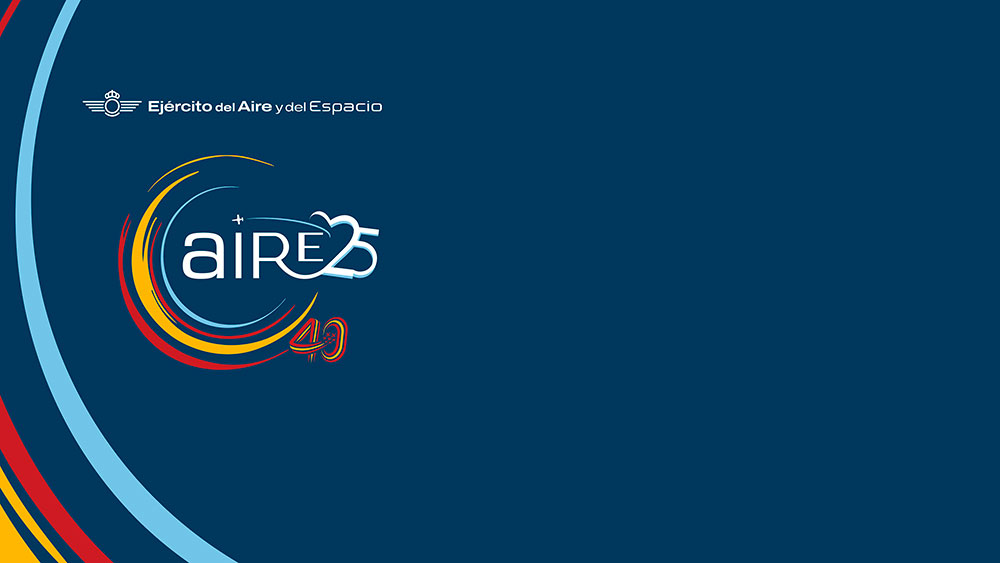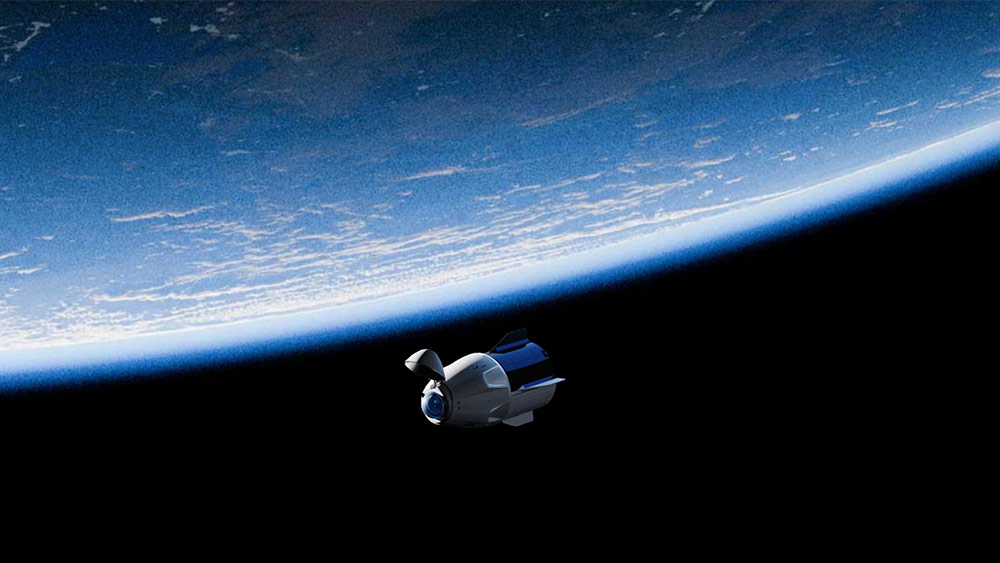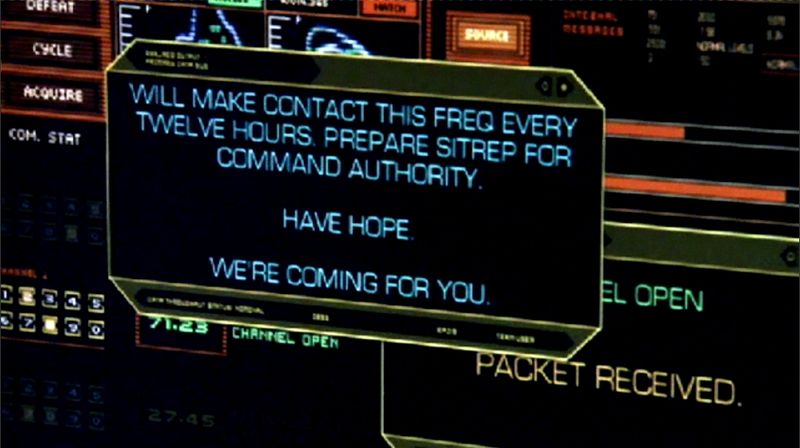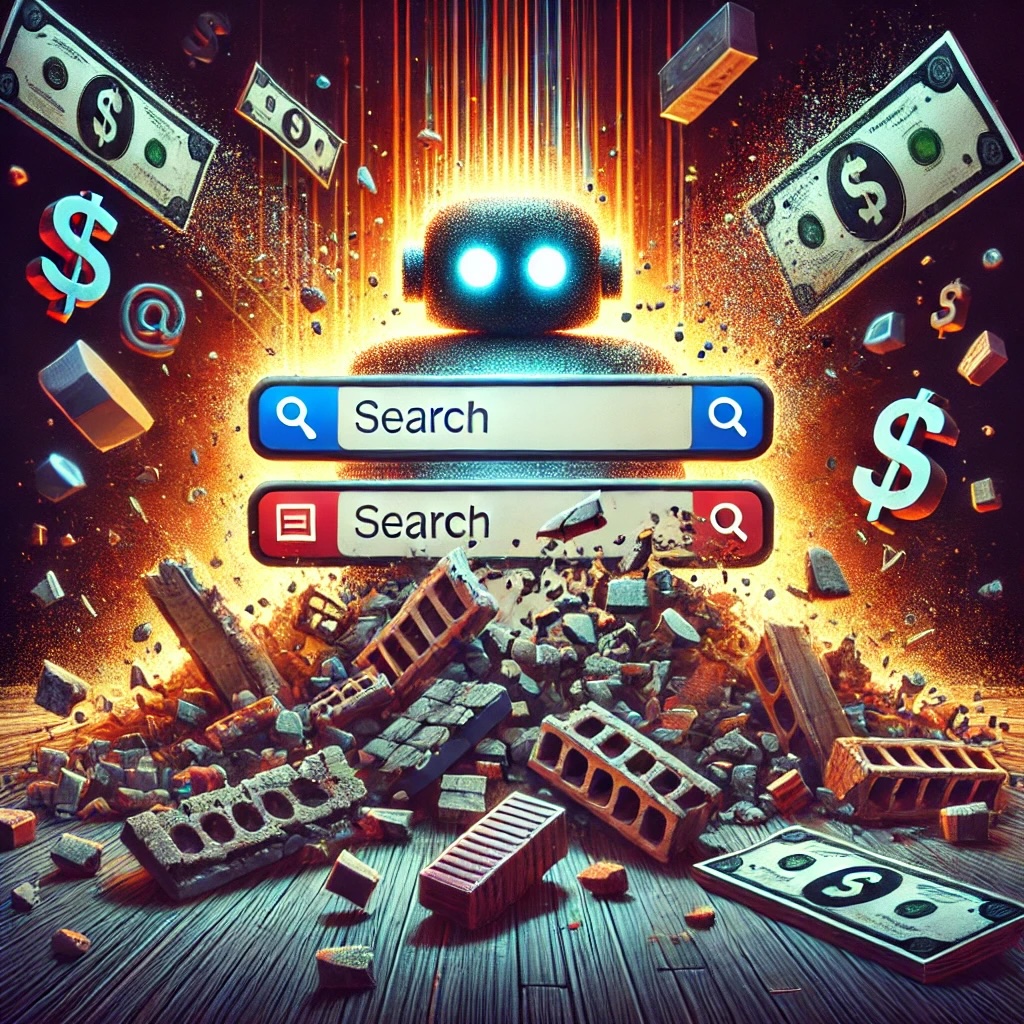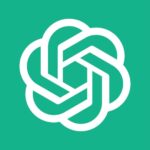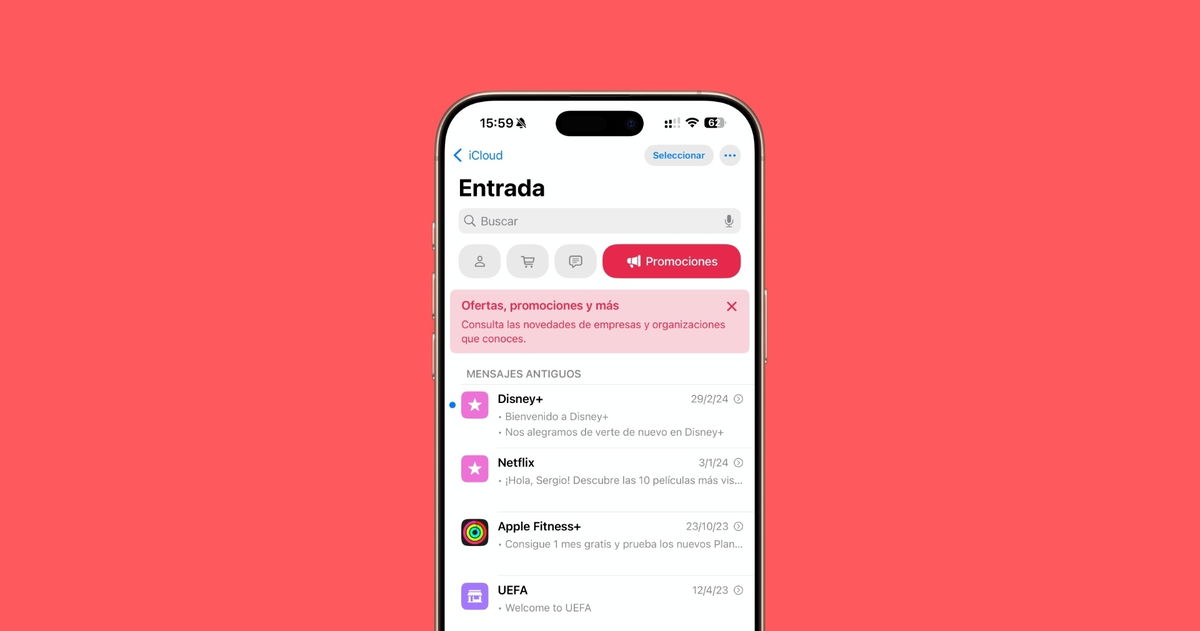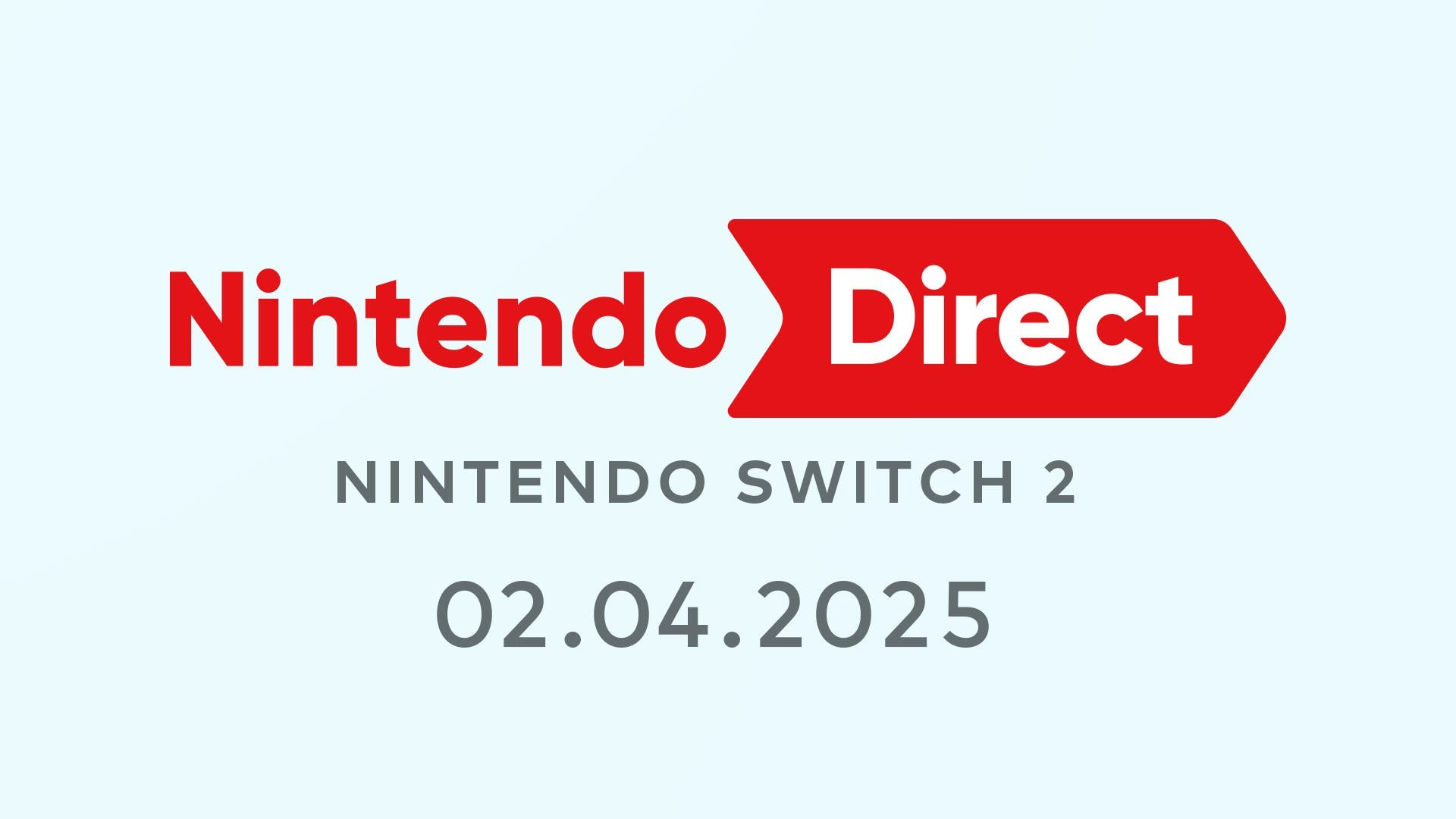Los 2 errores de Movistar Plus+ que más se repiten en Android TV tienen fácil solución
Si tienes contratado Movistar Plus+, seguro que ya has probado a reproducir sus contenidos desde diferentes dispositivos. Sin embargo, hay un sistema operativo que está dando algún que otro quebradero de cabeza a los usuarios, y se trata justamente de Android TV. Lo importante es que los dos problemas que más se repiten tienen fácil […] The post Los 2 errores de Movistar Plus+ que más se repiten en Android TV tienen fácil solución appeared first on ADSLZone.


Si tienes contratado Movistar Plus+, seguro que ya has probado a reproducir sus contenidos desde diferentes dispositivos. Sin embargo, hay un sistema operativo que está dando algún que otro quebradero de cabeza a los usuarios, y se trata justamente de Android TV. Lo importante es que los dos problemas que más se repiten tienen fácil solución, y aquí te las explicamos.
La televisión de la operadora funciona, por lo general, a la perfección en este sistema operativo. La cosa está en que, en diferentes momentos, los clientes que usan de una forma más frecuente Android TV reportan que tienen dos problemas puntuales. Ahora bien, la clave de todo esto es que tienen solución.
«Servicio temporalmente no disponible»
Si te salta este mensaje al intentar reproducir cualquier película, serie u otro contenido de Movistar Plus+ desde tu equipo con Android TV, hay varias cosas que puedes hacer para que no te vuelva a pasar. Eso sí, también debes comprobar que no se trata de una caída en el servicio de televisión de la operadora, que tu conexión a Internet funciona bien, etc. Si has revisado que todo está en orden, entonces deberás probar las siguientes soluciones:
- Reinicia la app y el dispositivo Android TV: Primero, ve a los ajustes de la app de Android TV, dentro del listado de aplicaciones y pulsa sobre Forzar detención. Después, prueba a abrirla de nuevo. Si no te sigue sin funcionar, ve a los ajustes > Sistema > Reiniciar. De esta forma, conseguirás reiniciar el equipo con este sistema operativo.
- Apaga y enciende el router: muchas veces puede ser culpa de tu conexión, por ello, prueba a apagar el router durante unos 30 segundos y pasado ese tiempo, vuelve a encenderlo. Cuando vuelva Internet, abre de nuevo la app.

Por otra parte, si te aparece el mensaje «No ha sido posible reproducir este vídeo«, lo que tienes que hacer es desinstalar la aplicación de Movistar Plus+ y descargar la última versión que esté disponible desde Google Play. Si no te deja, entonces prueba con el siguiente método.
La aplicación no sale en Google Play
Este es uno de los inconvenientes que diferentes clientes reportan a la operadora. Por cualquier motivo, no pueden encontrar la aplicación en la tienda Google Play, y cuando la intentan descargar desde otro dispositivo en el equipo con Android TV, aparece como que no es compatible. En ese caso, no te queda otra que instalar el archivo APK. ¿Cómo? Siguiendo estos pasos:
- Prime instala la app Send file to TV en el dispositivo con Android TV y en tu móvil. Está disponible en Google Play.
- A continuación, hay que descargar esta app en Android TV para completar más adelante la instalación.
- Desde el móvil, baja el archivo APK de Movistar Plus+. Puedes encontrarlo en webs como APK Mirror.
- Entra a Send files to TV en el dispositivo con Android TV y en el smartphone.
- Ve a la pantalla principal para enviar el archivo APK a la tele o dispositivo.
- Encontrarás el arhcivo en la carpeta ‘Downloads’ o ‘Descargas’.
- Ahora, hay que usar APK Mirror Installer para completar la instalación de la app.
- Busca el archivo APK de Movistar Plus+ y finaliza la instalación.
De esta forma, en caso de que no te deje instalar la app desde la tienda oficial, podrás tener la alternativa de acceder igualmente a Movistar Plus+.
The post Los 2 errores de Movistar Plus+ que más se repiten en Android TV tienen fácil solución appeared first on ADSLZone.